7 простых шагов по созданию страницы в Facebook
Как создать страницу в Facebook?
Как создать фан-страницу в Facebook?
Как создать бизнес-страницу в фейсбук?
Как правильно создать бизнес-страницу в Facebook?
Как создать страницу в фейсбук для компании?
На эти и другие вопросы Вы найдете ответы в данной статье.
Читайте и используйте для развития Вашего бизнеса, бренда, товара, услуги или публичной личности (певец, актер, депутат или др.)!
Facebook – самая известная и популярная социальная сеть во всем мире. И как следствие – это один из лучших инструментов для рекламы и продвижения своей компании в интернете. А для этого всего-то необходимо создать страницу (часто используют другие названия страницы в Facebook, например: фан-страница или бизнес-страница).
Как же это сделать?
Пошаговая инструкция создания страницы в Facebook
1. Выбор категории страницы
Прежде всего необходимо зарегистрироваться, если вы все еще этого не сделали, то есть создать Ваш личный профиль (что такое личный профиль и в чём отличие страницы в Facebook от личной страницы читайте в статье «Отличие страницы в Facebook от личной страницы»).
Далее, необходимо перейти к созданию страницы и выбрать ее тип. При выборе типа появится диалоговое окно, где будут указаны все возможные варианты. Учтите, что от правильного выбора категории будут зависеть инструменты, возможности и функционал странички.

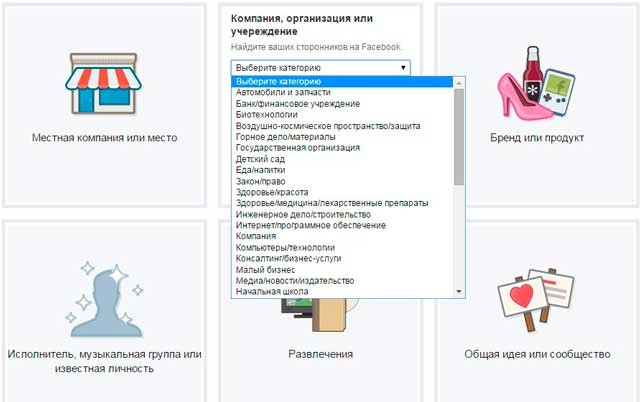
Но даже если вы выбрали неверную категорию или подкатегорию – их в любое время можно изменить неограниченное количество раз.
Но учтите – при изменении категории могут быть удалены отзывы, метки на картах, информация о просмотре страницы и так далее.
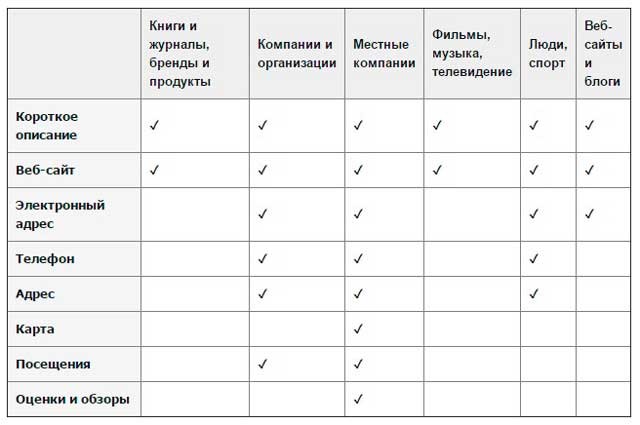
- Местный бизнес или локация – подойдет компаниям или предприятиям у которых есть физический адрес, по которому осуществляется оказание каких-либо услуг. Такой вариант позволит пользователям соц. сети «отметится», что они были у вас или же планируют побывать.
- Компания, Организация или Учреждение – категория аналогична прошлой, но выбирая ее, ваша компания не обязательно должна иметь один физический адрес, то есть, она может не зависеть от места расположения. На странице данной категории нельзя оставлять отзывы.
- Продукт или Бренд – отличный вариант если вы представляете товар, который продается через различных продавцов. В таком случае указывать физический адрес не нужно.
- Артист, Группа или Публичная Личность – тут все понятно из названия. Данный тип страницы предназначен для «раскручивания» отдельного лица, например: депутата, общественного деятеля, артиста или же коллектива.
- Развлечения – подойдет вам, если вы хотите представлять печатную продукции, телевизионную или музыкальную без привязки к к
Как создать бизнес аккаунт в Facebook: пошаговая инструкция
Возможно, вы не раз слышали о том, что можно сделать бизнес-аккаунт в такой социальной сети, как Facebook. В данной статье мы рассмотрим, как именно создаются такие профили, какие преимущества имеет такой тип страницы, когда выгодно ее создавать. Рассмотрим процесс создания и настройку бизнес профиля.
Чем отличается от обычного аккаунта
Открытие бизнес профиля в Facebook дает такие преимущества:
- создание магазина аналогичного интернет-магазину;
- создание каталогов;
- создание лица своего бизнеса, бренда или творчества;
- возможность использования нескольких видов рекламы;
- возможность связывать страницу с бизнес-аккаунтом в Инстаграм;
- повышать количество потенциальных потребителей.
Пользователю, имеющему бизнес-аккаунт, открываются широкие возможности:
- подключение приложения;
- индексация поисковиками;
- поддержание и формирование имиджа компании;
- отслеживание статистики посещений;
- предоставление услуг, товаров потенциальным потребителем;
- настройка реклама для целевой аудитории.
Создаем профиль
Если вас интересует вопрос, как создать бизнес страницу в фейсбук, то сделать это достаточно просто.
Заходим в свой профиль. Нажимаем на кнопку «Создать», которая находится в верхней панели задач интерфейса Фейсбука.

В раскрывающемся меню выбираем «Страница».

Появляется окно, в котором нам предлагается выбрать категорию создаваемого аккаунта.

Выбор типа профиля
В предыдущем пункте плана мы дошли до шага, когда необходимо сделать свой выбор: создавать бренд, компанию или же остановиться на создании страницы, посвященной публичной личности, сообществу.
Что именно будет выбрано, напрямую зависит от того, чему вы планируете посвятить создаваемый профиль. Если в ваших планах использовать профиль для демонстрации своих услуг, продуктов, то нужно выбирать «компанию», если вы хотите делиться какими-то материалами, просто информируя людей, то стоит выбирать «Сообщество».
Страница для компании
Если вы решили создавать профиль для компании, например для магазина, необходимо выбрать окошко «Компания или бренд», нажать на «Начать».

Теперь нам необходимо ввести название создаваемой страницы, а также выбрать категорию, которая наилучшим образом описывает деятельность компании.

После того, как будет введено название и выбрана категория, нажимаем «Продолжить».

Следующим шагом нам предлагают загрузить фото профиля.

Видим, что активна кнопка «Пропустить». Если нет желания сейчас заморачиваться с фотографией, можно этот шаг пропустить. Однако, в дальнейшем, при настройках страницы все же рекомендуется загрузить фото.
В новом шаге нам предлагают загрузить фото обложки. Нажимаем на соответствующую кнопку, подгружаем нужную картинку.

Видим, что профиль был создан.

Страница для сообщества
В момент выбора типа профиля останавливаемся на окошке «Сообщество или публичная личность». Нажимаем кнопку «Начать».

Вводим название страницы и категорию.

Нажимаем на «Продолжить».

В новом окне необходимо загрузить фотографию профиля. Нажимаю на соответствующую кнопку.

Теперь нам необходимо залить фото обложки, клацаем мышкой по нужной кнопке.

Видим, что процесс создания прошел успешно.

Настройка аккаунта
Вы уже знаете, как перевести Фейсбук в бизнес аккаунт, теперь мы рассмотрим, как его настраивать на примере профиля компании.
Первым делом нужно создать электронное имя для этой страницы, которое будет узнаваемым и связанным с названием профиля. Клацаем мышью по строке «@_имя пользователя…».

Открывается окно, в котором мы вводим «имя пользователя». Нажимаем на «Создать …».

Выскакивает оповещение о том, что создание прошло успешно. Также указывается адрес, по которому могут быть присланы сообщения. Нажимаем кнопку «ОК».

Теперь можно настроить общую информацию. Для этого в правом стеке меню необходимо нажать на «Еще».

В раскрывающемся списке выбрать «Информация».

Тут мы можем в разделе «Контактная информация», нажимая мышкой на «номер телефона», «электронный адрес» или «сайт» вводить соответствующие данные, по которым потребители смогут связаться с компанией.

После ввода данных нажимаем «Сохранить».

В разделе «Участники команды» можно нажать на кнопку «Добавить себе себя в участники команды», чтобы стать администратором страницы.

В разделе «Больше информации» мы можем нажать, например, на кнопку «редактировать информацию», «краткое описание компании» или «общую информацию».

В новом окне вносим короткое описание для того, чтобы потенциальные покупатели смогли понять, о чем наша страница, что мы можем предложить. После ввода текста, нажимаем кнопку «Сохранить».

Далее нам предоставляется возможность «добавить кнопку». Нажимаем на соответствующую надпись под обложкой профиля.

В первом шаге нам предлагается выбрать, какую именно кнопку мы хотим активировать. Выбираем, например, строку «Связаться с вами».

В раскрывшемся меню можем выбрать, каким именно образом будет осуществляться быстрая связь потребителя с компанией. Например, выбираем «Позвонить», нажимаем кнопку «Далее».

В следующем шаге нам необходимо указать номер телефона, после чего нужно будет нажать кнопку «Завершить».

Видим, что кнопка «Позвонить» активна на странице компании.

Также мы можем пригласить друзей поставить созданной странице отметку «нравится». Для этого необходимо напротив аватаров нужных людей нажать на «Пригласить».

Также в верхней части страницы есть кнопка «Настройки».

Тут нам предоставляется возможность провести всевозможные редактирования профиля, ограничивая просмотр страницы или активность других пользователей на ней.

Что делать дальше
Теперь на своей странице вы можете:
- добавлять контент;
- размещать фотографии своего товара с указанием описания и возможными ценами на продукцию;
- можно выставлять объявления о распродажах;
- выкладывать можно и видеоролики, рекламирующие продукцию;
- можно сделать активными отзывы;
- можно проводить различные розыгрыши и акции, повышая спрос потребителей к своей продукции.
Желательно, чтоб в вашем бизнес-аккаунте была ежедневная активность, чтоб потенциальные покупатели видели, что в них заинтересованы.
Иногда можно устраивать скидки на покупки, какие-то распродажи, чтоб повысить спрос потребителей.
Теперь вы знаете, как создать бизнес аккаунт в фейсбук. Как видите, данный процесс достаточно кропотливый и требует внесения определенных настроек. Однако, после того, как все будет отредактировано, у вас появится возможность получить большее количество подписчиков, лайков, клиентов, если имеет место бизнес страница компании.
inetfishki.ru
руководство по созданию и настройке аккаунта
Если стандартные рекламные возможности Facebook уже не удовлетворяют все потребности, или организация интернет-маркетинга теперь включает больше одного человека и нужно как-то организовать весь этот процесс, то пришло время обратить внимание на «Бизнес-менеджер» Facebook.
Business Manager – это бесплатный сервис от Facebook, созданный специально для рекламодателей в виде единого интерфейса с дополнительными настройками и возможностями.
Дополнительные возможности «Бизнес-менеджера»
-
Прежде всего, это единый интерфейс для управления множеством бизнес-страниц, рекламных аккаунтов, сотрудников и даже проектов.
-
Это возможность подключения нескольких различных форматов и источников оплаты.
-
Предоставление доступа к рекламному аккаунту нескольким людям.
И это только базовые «плюшки». «Бизнес-менеджер» имеет много полезных настроек, о которых мы поговорим подробнее в данной статье.
Кому точно не стоит настраивать «Бизнес-менеджер»?
Тем, у кого одна или две собственные бизнес-страницы Facebook, подключенные к одной банковской карте и не регулярные рекламные кампании. Если это про вас, то стандартный рекламный аккаунт Facebook вполне справится с большинством задач и тратить свое время на «Бизнес-менеджер» не стоит. Не стоит этого делать и новичкам, которые впервые пытаются самостоятельно настроить и запустить рекламу в Facebook.
Кому стоило бы изучить возможности «Бизнес-менеджера» внимательней?
Тем, у кого:
- Есть несколько бизнес-страниц и более чем один человек занимается рекламным продвижением. Либо:
- Создано несколько различных бизнес-страниц под разные проекты, которые должны оплачиваться из разных источников. Или:
- Есть различные проекты и нужно несколько пикселей Facebook.
- Ну и наконец, всем тем, кто завтра решит продвигать «чужие» страницы и возникнет вопрос подключения и управления рекламными аккаунтами своих клиентов.
Часть первая. Создание «Бизнес-менеджера» и базовые настройки
Все аккаунты в «Бизнес-менеджере» создаются только на основе личных аккаунтов Facebook. Если его нет, либо вы не хотите его использовать, создайте новый аккаунт.
Действующие страницы и рекламные аккаунты в дальнейшим легко подключаются к сервису, поэтому с ними ничего дополнительного делать не нужно. Рекламные кампании можно не останавливать.
Сам процесс регистрации очень прост и не требует специальных знаний и навыков. Регистрация осуществляется на следующей странице – https://business.facebook.com/
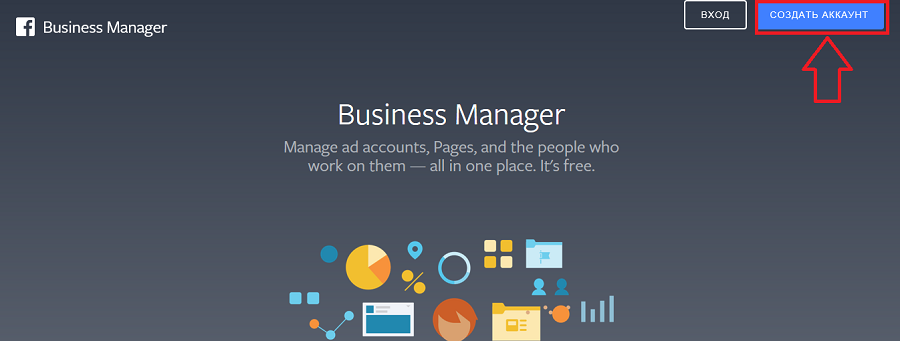
Сразу после регистрации будет открыто основное окно с визуальными элементами для перемещения между основными разделами сервиса. Сейчас будут открыты окна добавления страниц, рекламных аккаунтов и сотрудников:
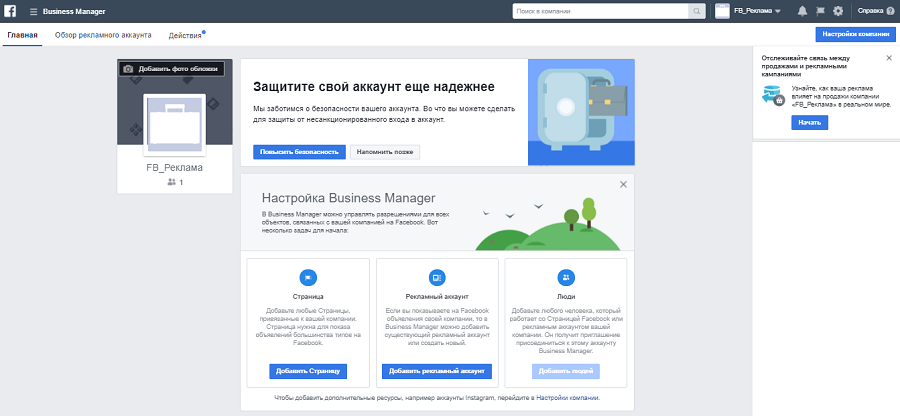
В дальнейшем, после добавления соответствующих объектов главное окно изменится.
Удобнее всего перемещаться между разделами сервиса через верхнее меню. Для этого используется значок шестеренки. Также в верхней строке располагается строка поиска, переход между аккаунтами и значок уведомлений.
Перейдем в окно настроек (нажмите на значок шестеренки в верхней строке):
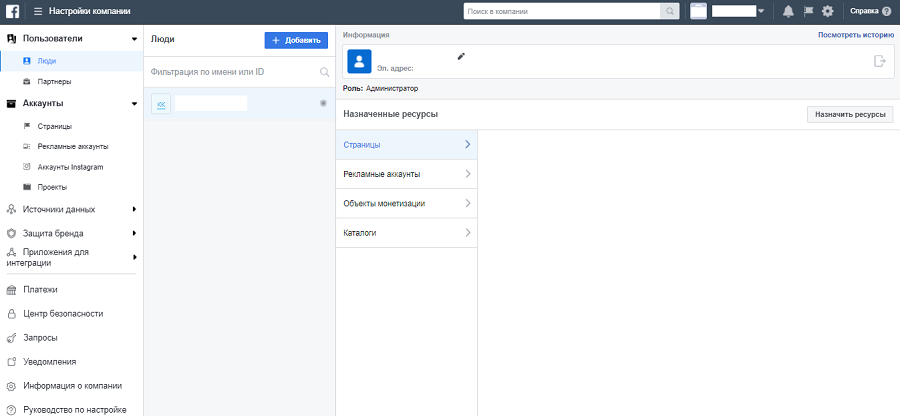
Здесь располагаются все основные настройки сервиса. Каждую из них мы подробно изучим дальше, по ходу описания настроек аккаунта. Сейчас достаточно запомнить, где и какие разделы находятся.
Сразу после регистрации рекомендуем пройтись по базовым настройкам, которые стоит изменить в начале работы.
1. Информация о компании
Переходим в меню настроек в раздел «Информация о компании». Здесь можно посмотреть лимиты на создания аккаунтов «Бизнес-менеджера», контактную информацию, указанную при регистрации. Если необходимо, то уточните или поменяйте данные:
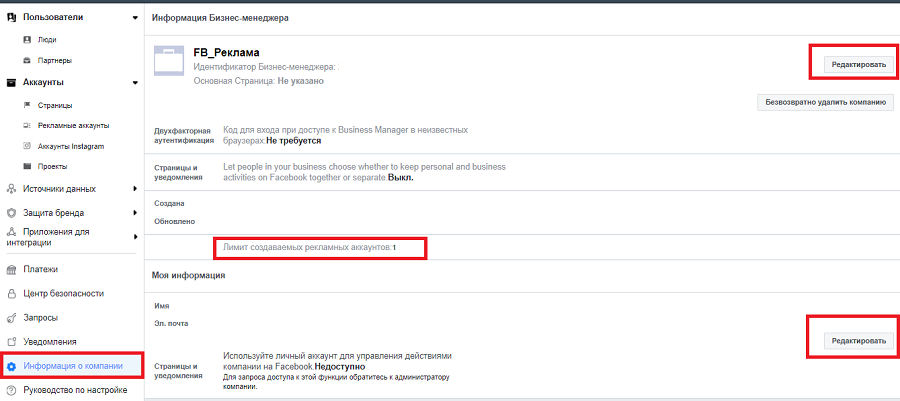
2. Уведомления
По умолчанию проставлена функция получения всех уведомлений от Facebook. Рекомендуем сразу ограничить уведомления из раздела «Marketing Updates», остальные разделы можно не изменять:

Часть вторая. Добавление объектов для управления
Прежде чем приступить к дальнейшим настройкам, рассмотрим одну особенность «Бизнес-менеджера». Любые объекты, то есть страницы и рекламные аккаунты, добавляются в «Бизнес-менеджер» тремя способами:
А) Создание нового объекта. Когда объект создается с нуля и потом настраивается прямо в «Бизнес-менеджере».
Б) Добавление объекта. Если страница или рекламный аккаунт были созданы ранее, можно их добавить в «Бизнес-менеджер». Тогда все права на данные объекты перейдут в сервис и полное управление ими можно будет осуществлять через интерфейс «Бизнес-менеджера».
В) Запрос доступа. В данном случае можно получить доступ к чужим объектам для временного управления. Это могут быть и страницы, и рекламные аккаунты клиентов.
1. Создание и добавление рекламных аккаунтов
Первая и наиболее удобная функция «Бизнес-менеджера» – это возможность создания нескольких рекламных аккаунтов, позволяющих раздельно управлять продвижением разных страниц или проектов. По умолчанию предоставляется возможность подключения только двух рекламных аккаунтов. Если потребуется больше, нужно написать в службу поддержки с просьбой подключения дополнительных аккаунтов. Максимально возможное количество можно увеличить до 25 штук.
- Как создать новый рекламный аккаунт с нуля?
Шаг 1. Переходим на страницу настроек и выбираем в левом меню раздел «Аккаунты» — «Рекламные аккаунты» и в открывшемся окне нажимаем на кнопку «+ Добавить»:

Шаг 2. Откроется три способа добавления рекламного аккаунта, как мы и описывали выше. Выбираем в данном случае «Создание рекламного аккаунта».
Шаг 3. Заполняем все поля в открывшемся окне и нажимаем «Создать рекламный аккаунт». Не забудьте выбрать правильную валюту. Будьте внимательны. Указанные данные в дальнейшем изменить не удастся.

Шаг 4. Дальше откроется окно добавления людей, имеющих право управления рекламным аккаунтом. По умолчанию вы будете указаны как администратор. Пока здесь ничего не меняем и нажимаем на «Пропустить».
Шаг 5. Рекламный аккаунт создан. Теперь можно управлять им в разделе «Рекламные аккаунты». В дальнейшем нужно будет добавить способ оплаты. Как это сделать будет показано в соответствующем разделе этой статьи.
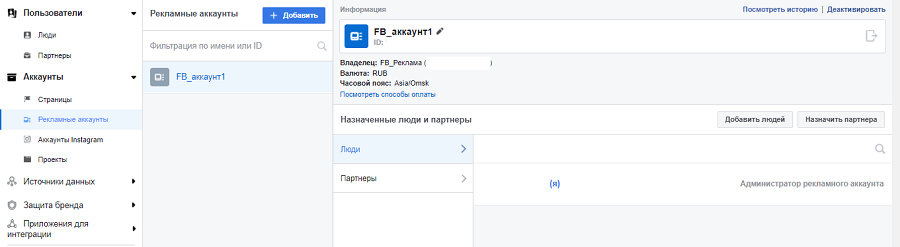
- Как присоединить существующий рекламный аккаунт?
Если рекламный аккаунт уже был создан ранее, его можно присоединить к «Бизнес-менеджеру» или предоставить к нему доступ для работы. Имейте в виду – если присоедините рекламный аккаунт, в дальнейшем его нельзя будет перенести. Можно будет только удалить и создать новый или дать к нему доступ другому аккаунту «Бизнес-менеджера».
Для добавления существующего рекламного аккаунта, на первом шаге выбираем пункт «Добавьте рекламный аккаунт».
В открывшемся окно добавляем ID рекламного аккаунта и нажимаем «Добавить рекламный аккаунт». Аккаунт добавлен и появится в соответствующем разделе настроек:
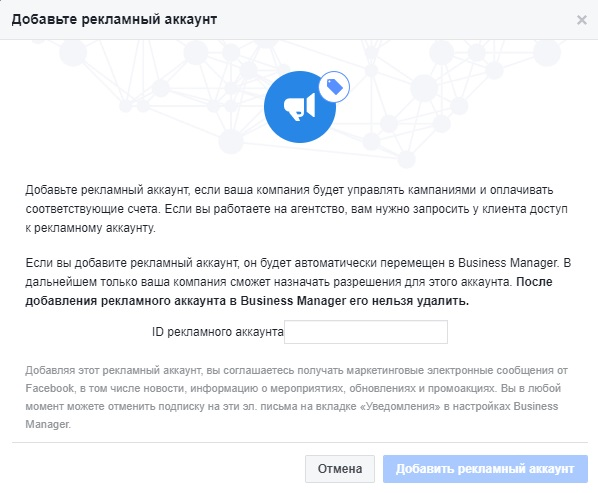
- Как предоставить доступ к рекламному аккаунту?
Запрос доступа осуществляется аналогично процессу добавления рекламного аккаунта, описанному выше. Только чтобы получить доступ, нужно сначала создать как минимум одну бизнес-страницу, иначе Facebook не позволит получить нужный доступ.
2. Создание и добавление в «Бизнес-менеджер» страниц Facebook
Как и в случае с рекламными аккаунтами, страницы можно создать с нуля, можно присоединить существующую или получить доступ к управлению страницы Facebook.
- Создание новой страницы Facebook
Для создания новой страницы в разделе настроек выбираем «Аккаунты» – «Страницы» и кликаем на кнопку «+ Добавить». В всплывающем окне выбираем «Создание новой страницы»:

Дальше переходим к процессу создания новой страницы Facebook, который осуществляется в стандартном для создания новых страниц порядке.
Как продвигаться в Facebook: полный пошаговый гайд по раскрутке страницы.- Присоединение действующей страницы Facebook в «Бизнес-менеджере»
Добавить можно только те страницы, где вы являетесь администратором.
Шаг 1. Переходим на страницу настроек в раздел «Аккаунты» – «Страницы» и кликаем на кнопку «+ Добавить». В всплывающем окне выбираем «Добавьте страницу»:
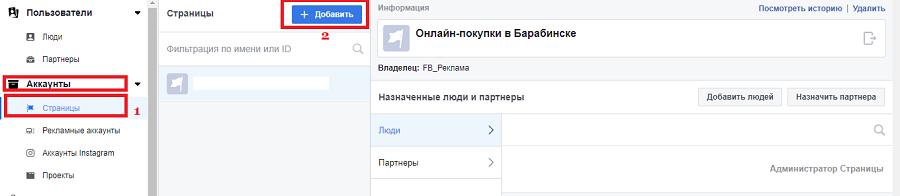
Шаг 2. В открывшемся окне вводим ссылку на страницу, которую хотим добавить и нажимаем «Добавить страницу»:
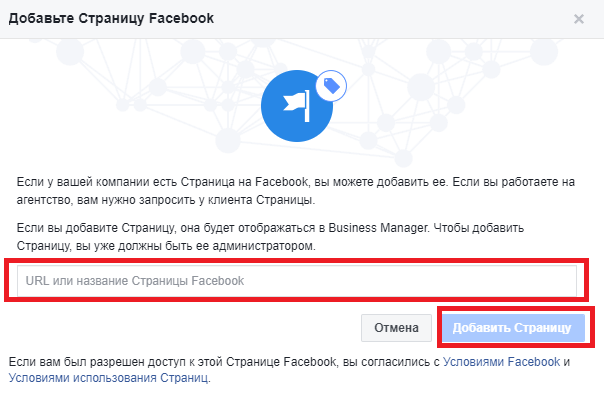
- Запрос доступа к страницам Facebook в «Бизнес-менеджере»
Шаг 1. Переходим на страницу настроек в раздел «Аккаунты» – «Страницы» и кликаем на кнопку «+ Добавить». В всплывающем окне выбираем «Запросите доступ к странице»:
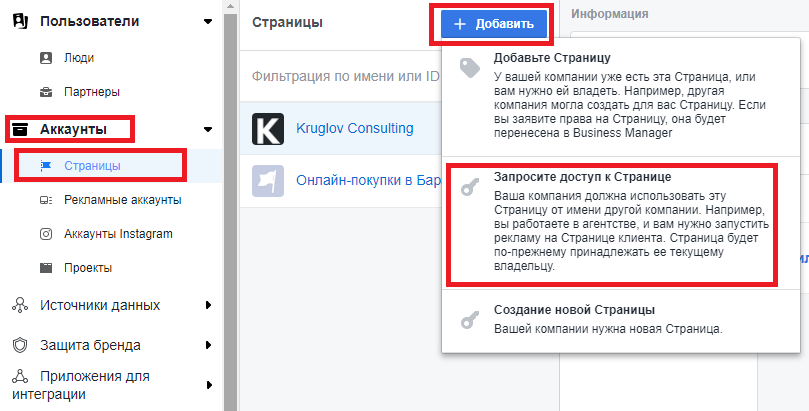
Шаг 2. Вводим ссылку на нужную страницу.
Шаг 3. В открывшемся списке выбираем роль: Администратор, Редактор, Модератор, Рекламодатель и Аналитик. Нажимаем «Запросить доступ»:
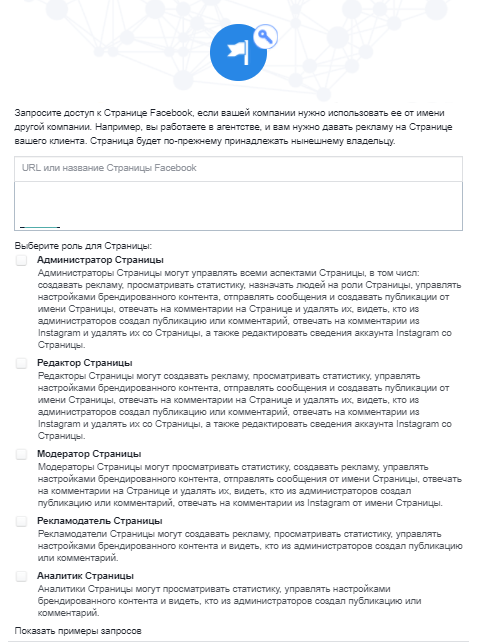
Шаг 4. Администратор данной страницы получит у себя уведомление о запросе доступа. Ему нужно будет кликнуть по нему и подтвердить запрос. После этого вы получаете доступ к странице.
Шаг 5. Теперь необходимо добавить людей, которые будут управлять этой страницей в «Бизнес-менеджере». Переходим на страницу настроек в раздел «Аккаунты» – «Страницы» и нажимаем на кнопку «Добавить людей»:
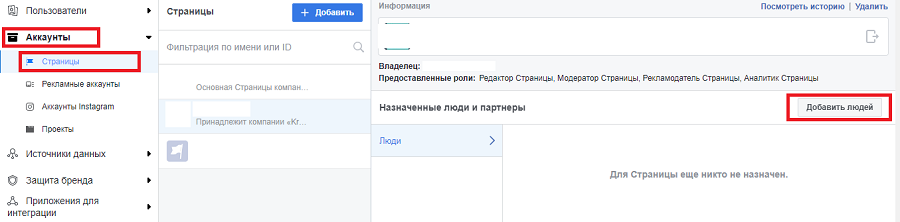
Шаг 6. В открывшемся окне открывается список людей, которых вы добавили в «Бизнес-менеджер». Если никого не добавляли, то будет указан один ваш аккаунт. Устанавливаете соответствующую галочку напротив имени и нажимаете «Сохранить изменения». В дальнейшем всегда можно добавлять новых людей или менять их роли для этой страницы.
3. Присоединение аккаунта Instagram
Если нужно продвигать страницу в Instagram, то лучше ее тоже привязать к аккаунту в «Бизнес-менеджере». Сделать это очень просто.
Шаг 1. Переходим на страницу настроек в раздел «Аккаунты» – «Аккаунты Instagram» и нажимаем на кнопку «+ Добавить»:
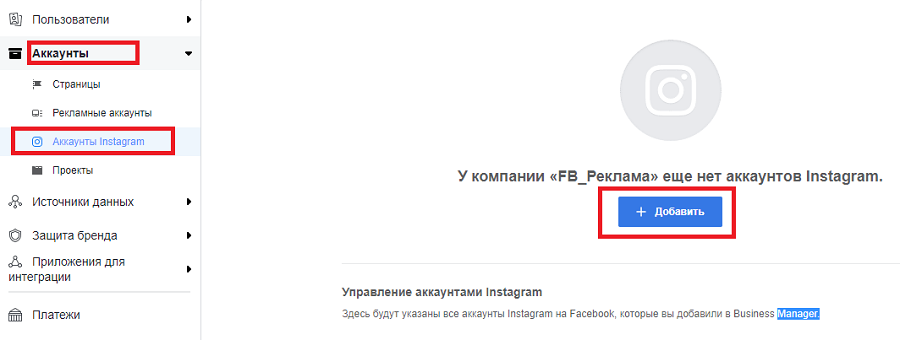
Шаг 2. В открывшемся окне вводим имя пользователя и пароль от аккаунта Instagram и нажимаем «Далее»:

Шаг 3. Далее привязываем аккаунт Instagram к рекламному аккаунту, установив соответствующую галочку. Теперь рекламные кампании в Instagram можно запускать через «Бизнес-менеджер».
4. Добавление платежной информации
Теперь самое время разобраться с источниками и формами оплаты в «Бизнес-менеджере». Как помните, это одна из удобных особенностей данного сервиса, поэтому разберем ее подробнее.
Если вы добавляли в «Бизнес-менеджер» действующий рекламный аккаунт, то вся установленная в нем платежная информация будет сохранена.
Для вновь созданных рекламных аккаунтов существует две возможности:
А) указать общую платежную информацию в «Бизнес-менеджере», которая в дальнейшем будет использована для любого рекламного аккаунта. В частности, с одной банковской карты можно будет оплачивать продвижение любой страницы.
Б) Добавлять различные способы оплаты в каждый рекламный аккаунт через интерфейс «Бизнес-менеджера». Таким способом можно устанавливать разные формы и способы оплаты для продвижения различных страниц.
Рассмотрим оба варианта и начнем с установки общего способа оплаты через «Бизнес-менеджер»:
Шаг 1. Переходим на страницу настроек в раздел «Платежи» и нажимаем «+ Добавить»:
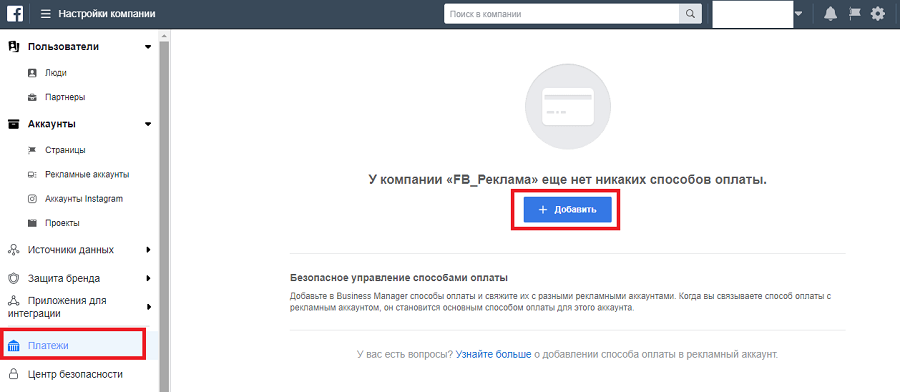
Шаг 2. В открывшемся окне устанавливаем нужные настройки: «Страна», «Валюта» и реквизиты банковской карты и нажимаем «Продолжить»:
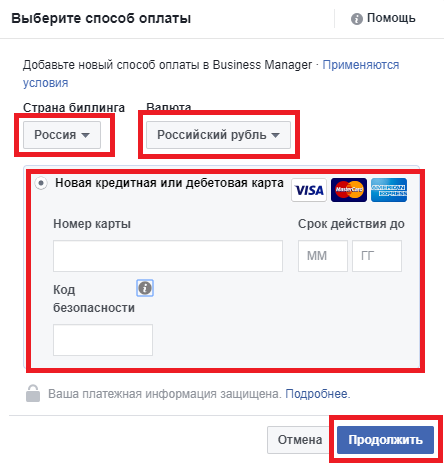
Внимание! В качестве способа оплаты в данном случае можно установить только банковскую карту. Другие способы не представлены.
Теперь установим способ оплаты в отдельном рекламном аккаунте:
Шаг 3. Переходим на страницу настроек в раздел «Аккаунты» – «Рекламные аккаунты», в открывшемся окне выбираем конкретный рекламный аккаунт и нажимаем на надпись «Посмотреть способы оплаты»:
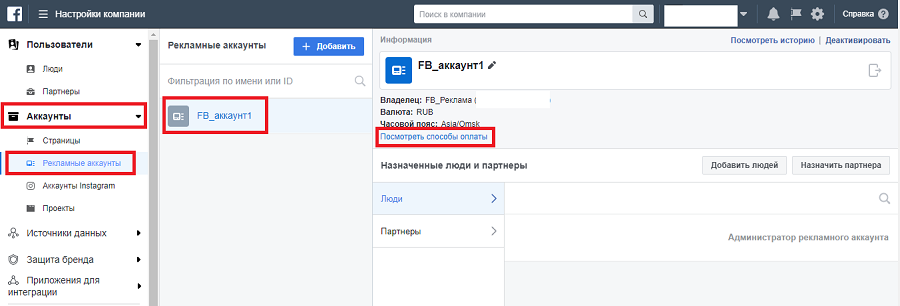
Шаг 4. В открывшемся окне выбираем рекламный аккаунт и нажимаем на кнопку «Настройка платежей»:
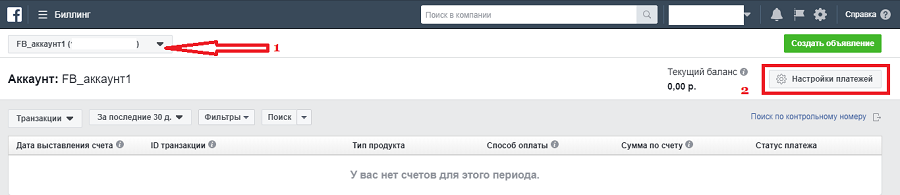
Шаг 5. Нажимаем на «Добавить способ оплаты»:
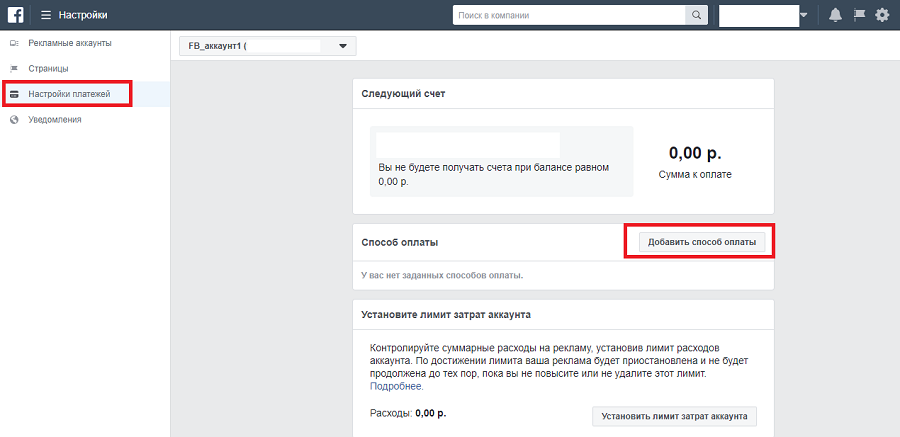
Шаг 6. В открывшемся окне можно выбрать один из трех форматов: «Банковская карта», «PayPal» или купон на рекламу Facebook. Указываете нужный формат и заполняете реквизиты для подключения. Если вводите данные по рекламному купону, все равно потребуется подключение банковской карты или сервиса PayPal:
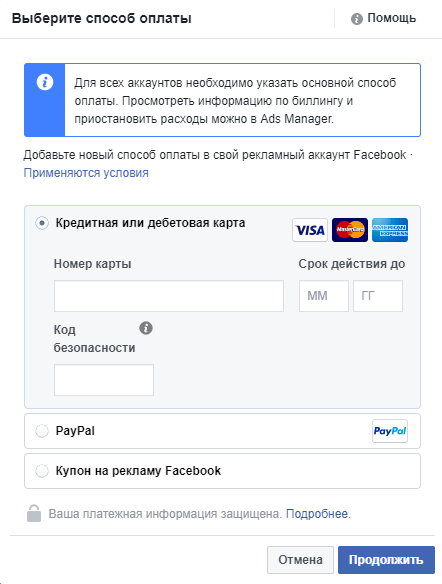
5. Добавление сотрудников (пользователей)
Шаг 1. Переходим на страницу настроек в раздел «Пользователи» – «Люди» и нажимаем «+Добавить»:
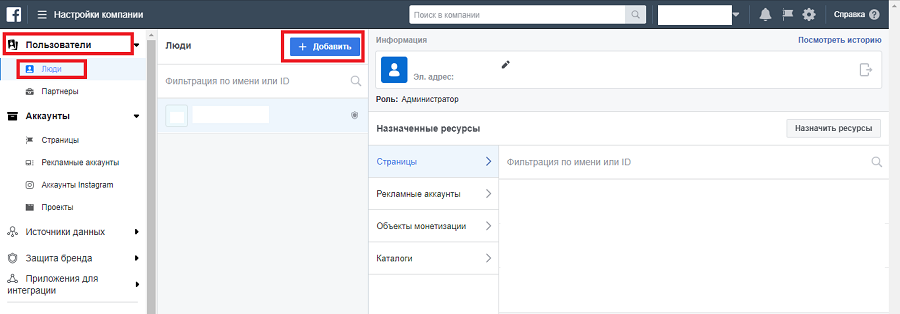
Шаг 2. В открывшемся окне добавляем контактную информацию нового сотрудника: «Электронный адрес» и его роль на уровне всего сервиса «Бизнес-менеджера». По умолчанию установлена роль «Сотрудник», дополнительно можно установить «Доступ администратора» и роль «Финансовый аналитик»:
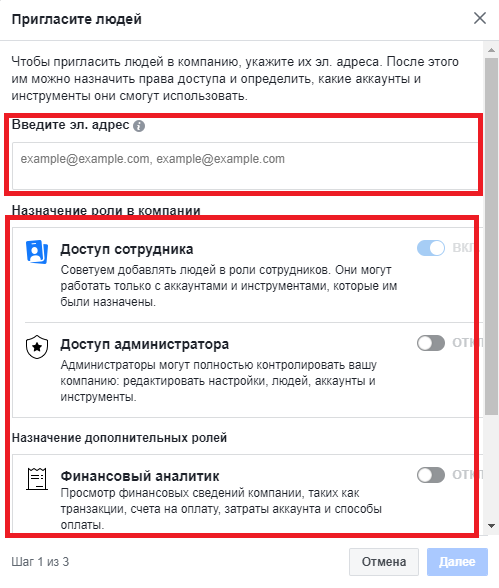
Уровень доступа администратора даст сотруднику максимальный объем прав. При выборе доступа обычного сотрудника, можно целенаправленно установить конкретный набор прав в дальнейшем. Роль финансового аналитика дает возможность сотруднику получить доступ к платежной информации и отчетам об израсходовании средств, без возможности настроек рекламной кампании.
Шаг 3. В открывшемся окне выбираем конкретные страницы и рекламные аккаунты, к которым мы хотим подключить нового сотрудника и жмем «Пригласить»:
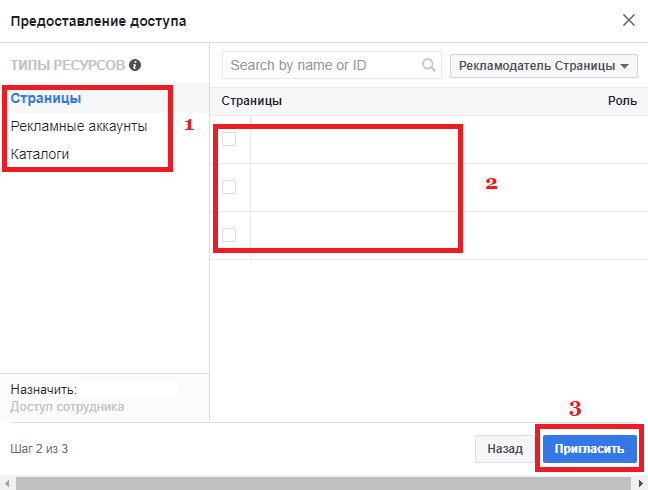
После этого появится информация о том, что сотруднику было отправлено приглашение. А на странице настроек появится информация о добавленном сотруднике и статусе рассмотрения его приглашения:

Шаг 4. В окне настроек нужно выбрать конкретный объем прав, который будет предоставлен сотруднику в отношении прикрепленных к нему страниц. Для этого, рядом с названием страницы выбирается конкретная роль:
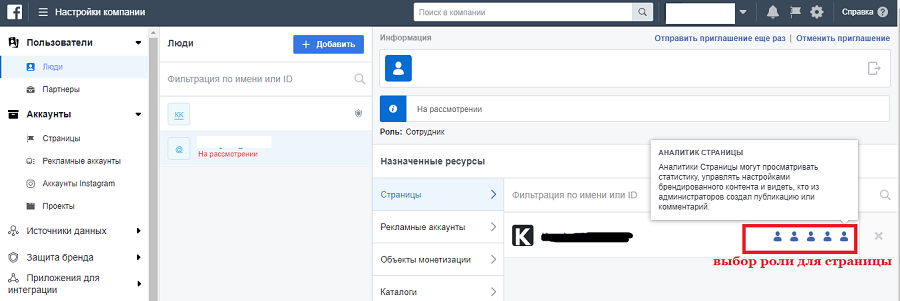
Роли могут быть следующие:
- Администратор – полный объем прав для управления страницей;
- Редактор – получают все права для создания рекламы и управления контентом, за исключением прав предоставления доступа к странице другим лицам;
- Модератор – может управлять рекламой и контентом страницы, отвечать от имени страницы на комментарии, но не может предоставлять права доступа другим и редактировать основные настройки страницы;
- Рекламодатель – может запускать и управлять рекламой;
- Аналитик – может только просматривать и анализировать статистику страницы.
Подробное описание прав каждой роли можно посмотреть наведя курсор на соответствующую роль.
Шаг 5. В окне настроек нужно установить роль сотрудника в рекламном аккаунте. Осуществляется аналогично установке ролей для страницы:
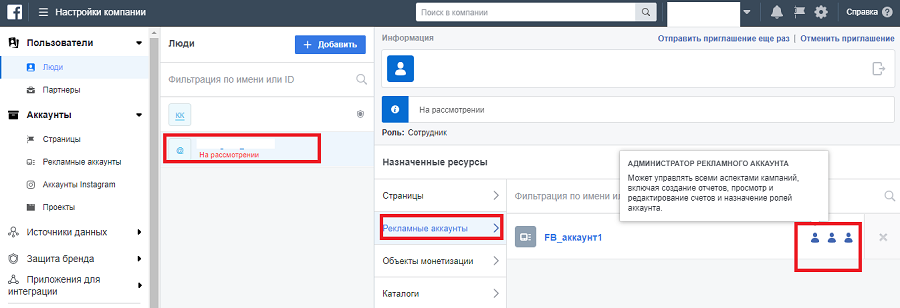
Шаг 6. Начать работать сотрудник сможет только после подтверждения своего назначения. Для этого он должен зайти в свою почту, открыть письмо от Facebook и подтвердить его.
Шаг 7. После этого откроется новое окно, где сотруднику нужно будет ввести свое имя, которое будет отражаться в «Бизнес-менеджере»:
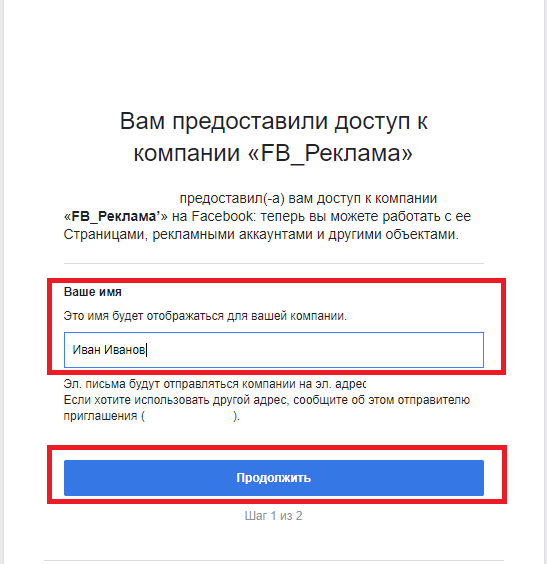
Шаг 8. Далее сотруднику нужно будет залогиниться в своем личном аккаунте Facebook и подтвердить свои права. После этого сотрудник получит возможность работать в «Бизнес-менеджере».
Теперь вы можете управлять всеми добавленными сотрудниками и их ролями с одной страницы в «Бизнес-менеджере». Всегда можно переназначить доступ к страницам или поменять роль сотрудника. Делается это в течение пары минут.
Часть третья. Настройки для рекламы и продвижения
Теперь после того, как мы добавили рекламные аккаунты, создали страницы для продвижения и назначили людей, ответственных за управления ими, самое время перейти к рекламным возможностям «Бизнес-менеджера».
KPI в SMM: 30+ метрик эффективности маркетинга в социальных сетях1. Управление пикселем Facebook
Начнем с пикселя Facebook. Если вы уже запускали рекламу через Ads Manager, то знаете какие неудобства вызывает наличие только одного пикселя. Бизнес-менеджер позволяет создавать до 10 пикселей в одном аккаунте.
Создадим новый пиксель:
Шаг 1. Переходим на страницу настроек в раздел «Источники данных» – «Пиксели» и нажимаем на «+Добавить»:
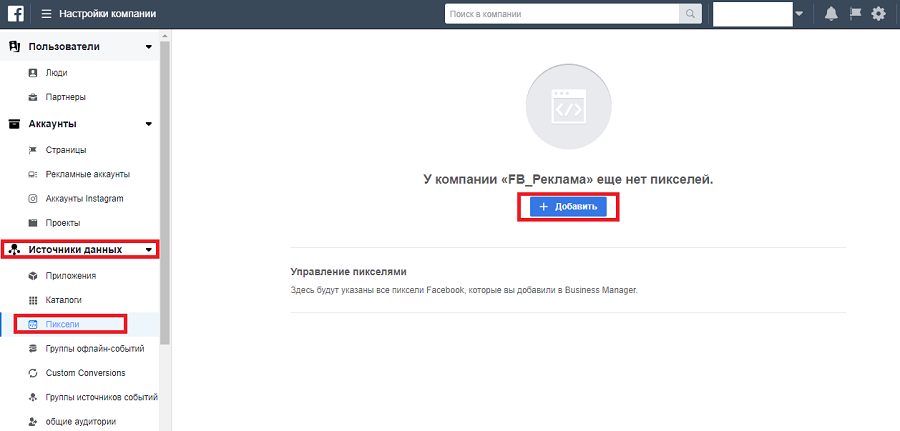
Шаг 2. В открывшемся окне указываем название пикселя и нажимаем на «Создать»:
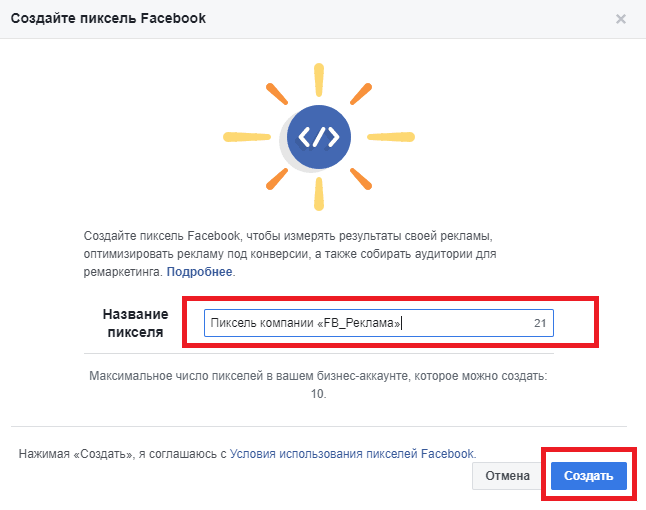
Шаг 3. Далее будет предложено перейти к установке пикселя или вернуться к настройкам сервиса, где можно осуществить стандартную установку пикселя на нужный сайт или ресурс для дальнейшего управления:

Шаг 4. На странице настроек нужно назначить сотрудников и выбрать рекламный аккаунт к которым привяжется пиксель:
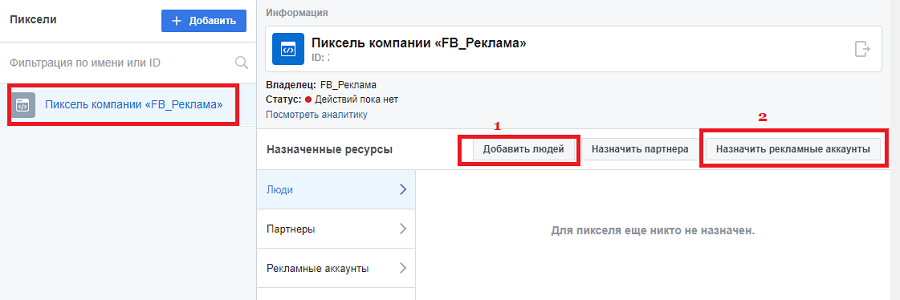
2. Группы офлайн-событий
Офлайн-события – это инструмент Facebook, позволяющий отслеживать эффективность рекламы в социальной сети путем загрузки данных о продажах, полученных из других источников. Например, заявки, поступившие по телефону.
Работает это следующим образом. Вы загружаете в Facebook контактные данные клиентов, совершивших покупку за отчетный период. Facebook отслеживает их активность и выдает результат, насколько эффективна была рекламная кампания.
Создадим группу офлайн-событий:
Шаг 1. Переходим на страницу настроек в раздел «Источники данных» – «Группы офлайн-событий» и нажимаем на «+ Добавить»:
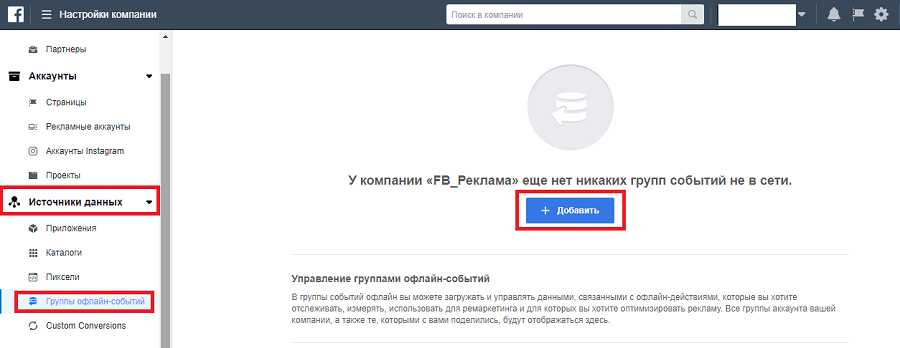
Шаг 2. Откроется окно с юридической информацией по использованию инструментов Facebook. Необходимо с ней ознакомиться и нажать на кнопку «Принимаю». Рекомендуем внимательно прочитать данные условия. Так как не выполнение каких-либо пунктов в дальнейшем может привести к блокировке аккаунта.
Шаг 3. В открывшемся окне указываем название группы офлайн-событий и краткое описание. Выбирайте названия, которые в дальнейшем позволят легко идентифицировать каждую группу и отличать их друг от друга:
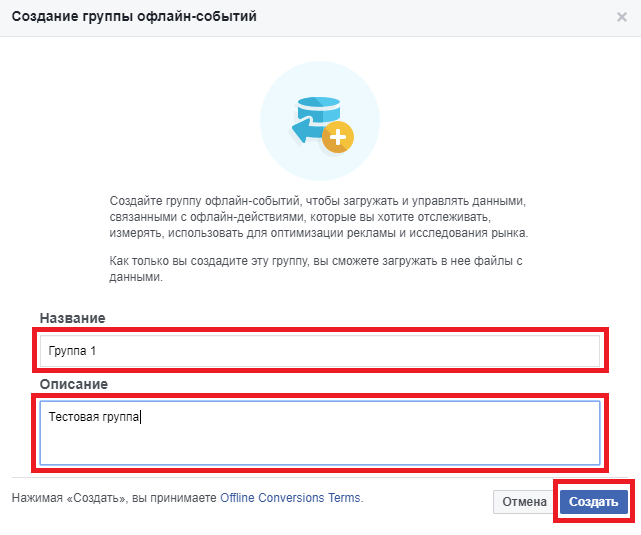
Шаг 4. Выбираем рекламный аккаунт, к которому привязываем данную группу офлайн-событий:
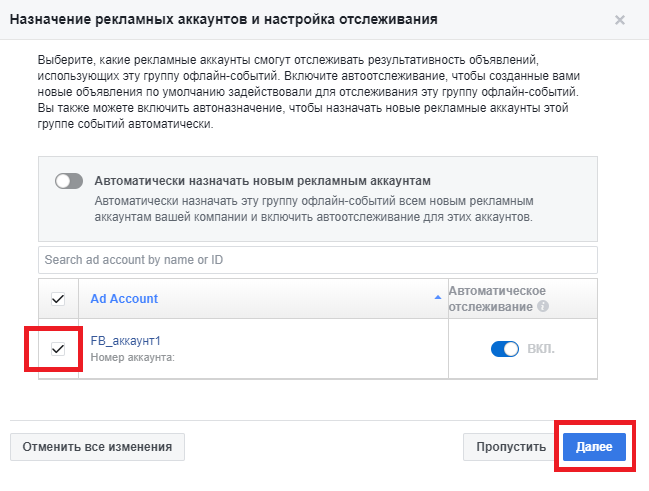
Шаг 5. На следующем этапе назначаем сотрудников, имеющих доступ к данной группе событий и их роль:
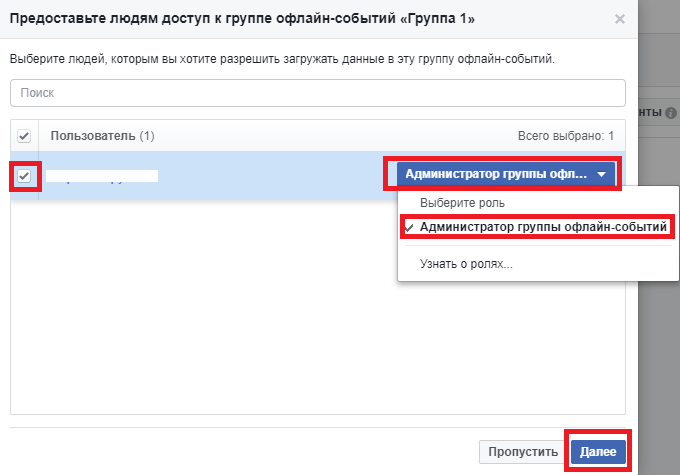
Группа офлайн-событий создана.
Шаг 6. Теперь необходимо добавить конкретные данные. Для этого на странице настроек переходим на страницу офлайн-событий:
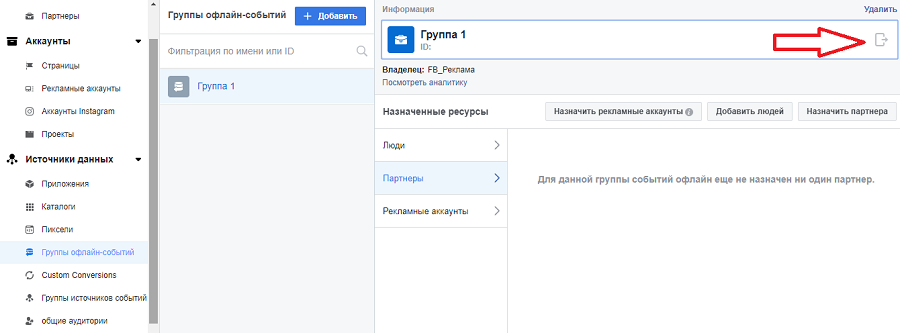
Шаг 7. На открывшейся странице нажимаем кнопку «Загрузить офлайн-событие»:
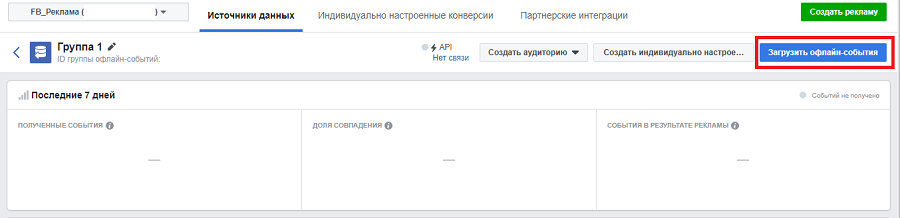
Шаг 8. Откроется окно для загрузки файлов. Тут же можете скачать образец файла закачки. Файл должен быть в формате CSV:

Для того, чтобы понять какие данные можно указывать, рекомендуем посмотреть примеры, которые доступны на этой же страницы. Откроется новое окно с указанием каждого вида данных. При наведении курсора показывается форма данных для указания в файле:
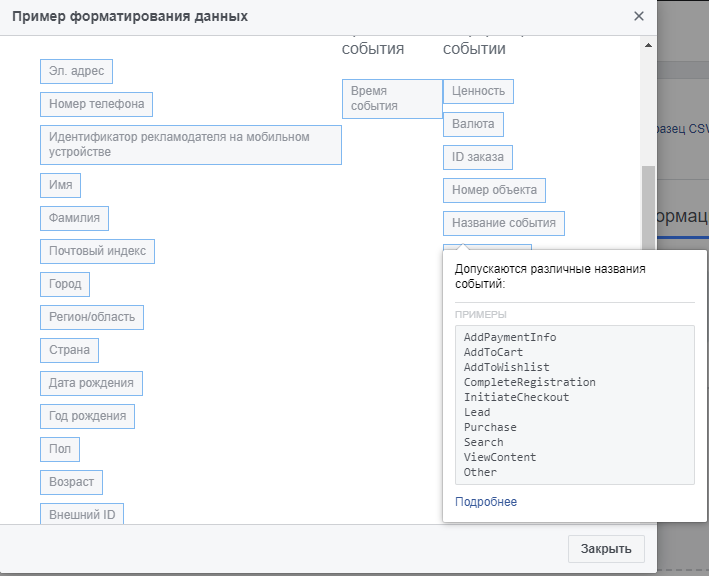
3. Группы источников событий
Facebook предоставляем удобный сервис для отслеживания продаж, полученных из различных клиентских траекторий. Так, если человек сначала увидел рекламу на телефоне в приложении, потом зашел с компьютера на сайт и прочитал условия и описание товара, а уже потом позвонил по телефону и сделал заказ – то, как в таких случаях отследить источник рекламы?
Для этого в Бизнес-менеджере можно создать группы источников событий, в которые будут связаны различные источники: мобильные приложения, страницы Facebook, данные клиентов из загруженных файлов и т. д. и т. п. Все они будут потом выдавать единую сквозную аналитику, основанную на полученных данных о клиенте.
Создадим данную группу:
Шаг 1. Переходим на страницу настроек в раздел «Источники данных» – «Группы источников событий» и нажимаем на «+Добавить»:
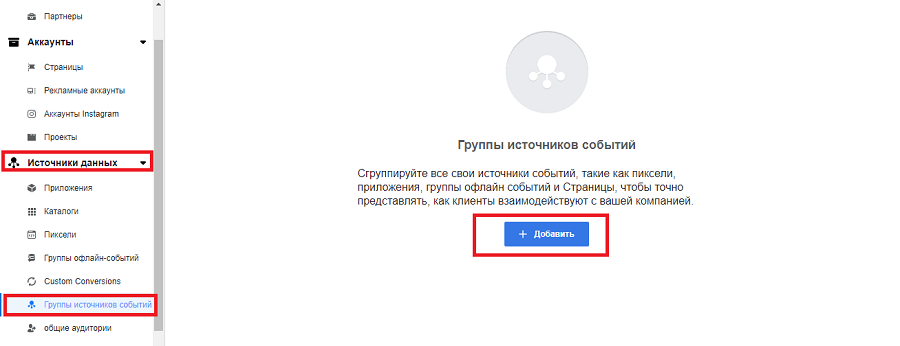
Шаг 2. Теперь вводим уникальное название:
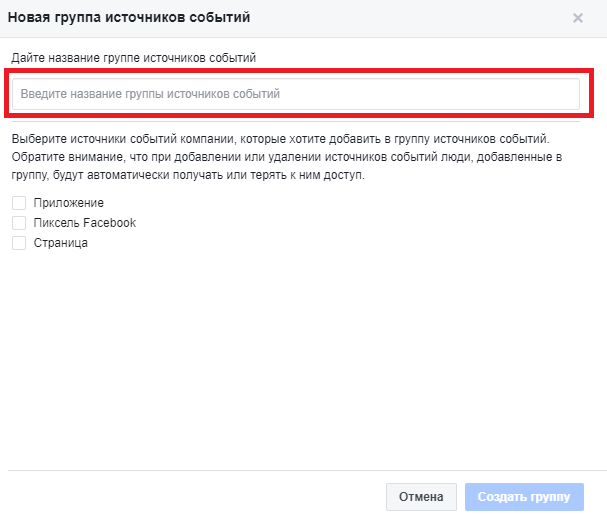
Шаг 3. Для привязки конкретных источников, нужно кликнуть на вид источника: Приложение, Пиксель, Страница и в открывающемся списке выбрать нужный ресурс:
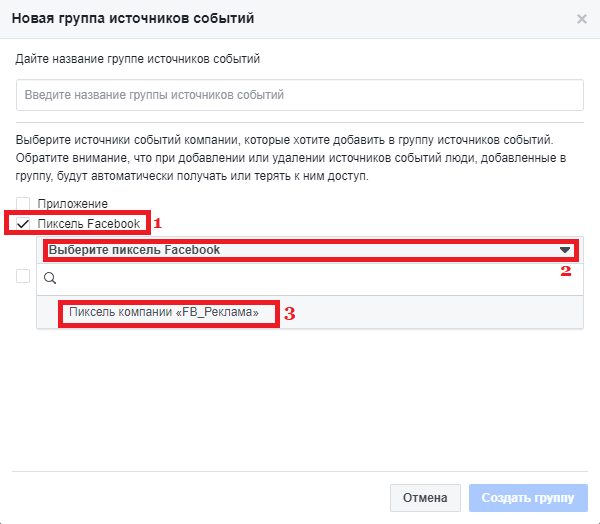
После привязки всех ресурсов нажимаем «Создать группу».
4. Каталог продуктов
Если продвигаете большое количество товаров, то в «Бизнес-менеджере» можно настроить «Каталог продуктов», который облегчит работу с рекламными кампаниями в дальнейшем.
Создадим каталог с нуля:
Шаг 1. Переходим на страницу настроек в раздел «Источники данных» – «Каталоги» и нажимаем «+Добавить» и «Создайте новый каталог»:
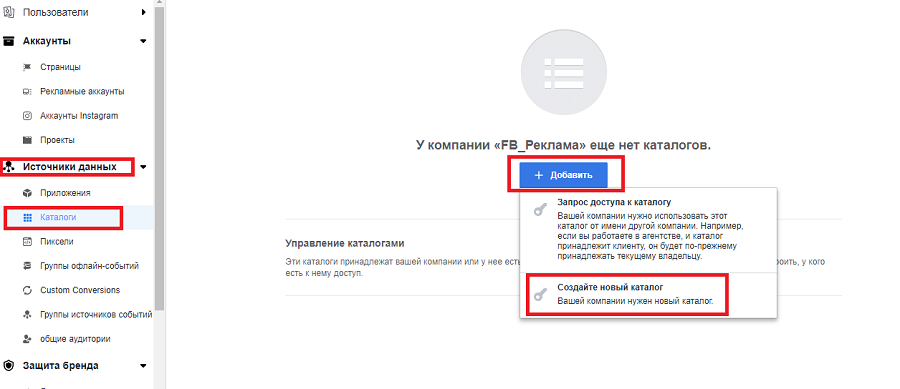
Шаг 2. Вводим уникальное название каталога и выбираем тип товаров:
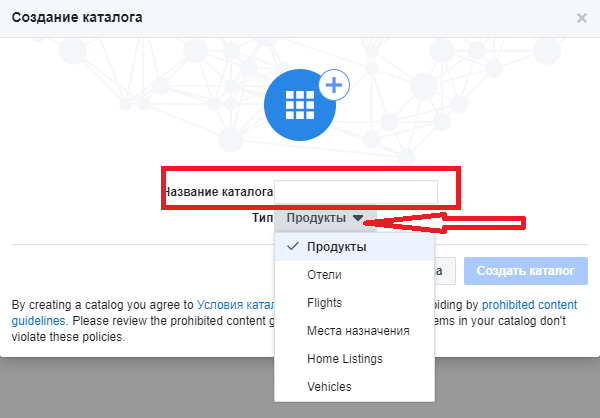
Шаг 3. Теперь выбираем сотрудника, привязанного к каталогу и назначаем ему роль:

Шаг 4. Привязываем каталог к одному из своих пикселей для отслеживания эффективности рекламы:
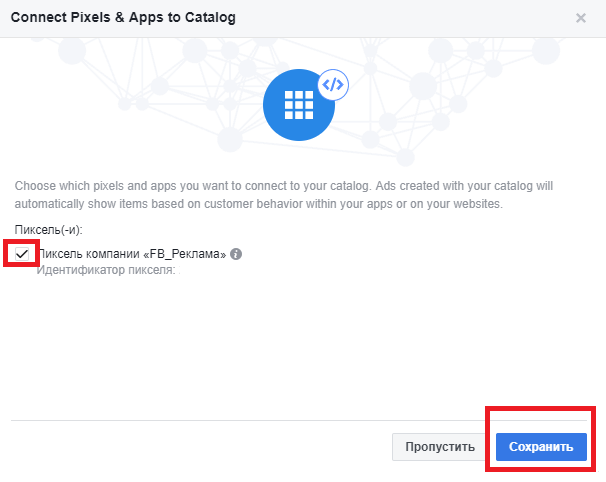
Шаг 5. Каталог создан и теперь можно добавлять в него товары на странице каталогов в рекламном аккаунте.
5. Проекты
«Бизнес-менеджер» предоставляем еще одну интересную возможность. Это создание и управление проектами. Чтобы каждый раз не назначать людей заново на страницы, рекламные аккаунты, пиксели и т.п., можно создать проект и потом добавляя в него сотрудников, представлять им сразу все права и роли для участия в этом проекте.
Создадим проект с нуля:
Шаг 1. Переходим на страницу настроек в раздел «Аккаунты» – «Проекты» и нажимаем на кнопку «+Добавить»:
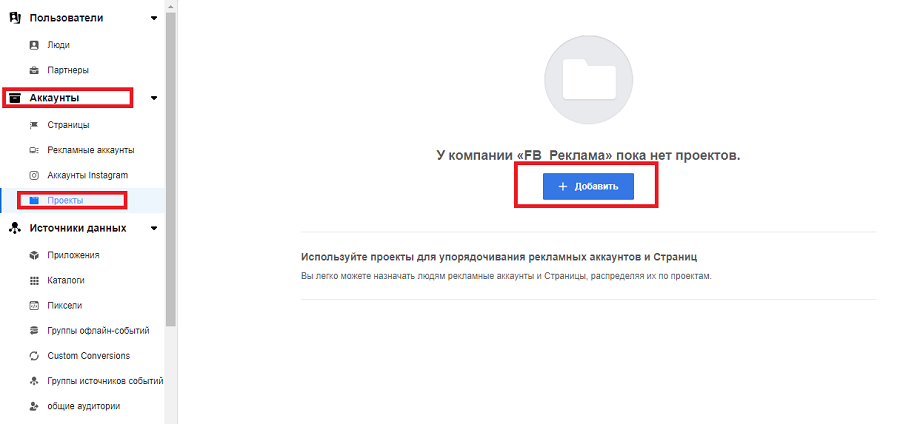
Шаг 2. В открывшемся окне вводим название проекта и жмем «Далее»:
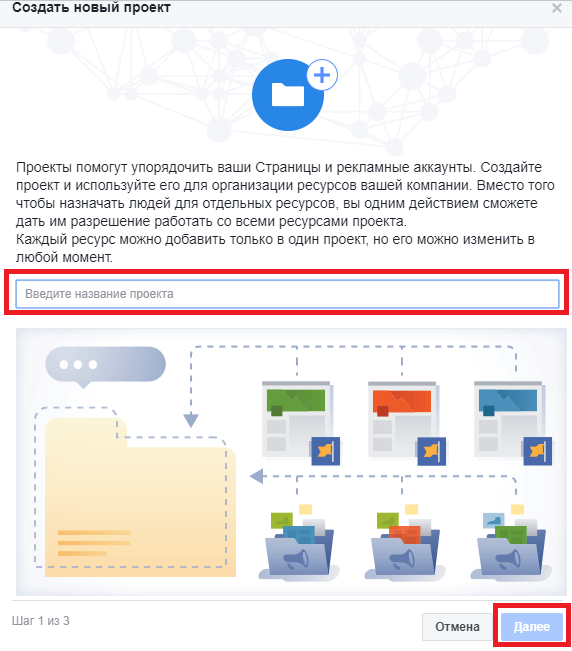
Шаг 3. Выбираем страницы, управление которыми нужно добавить в проект:
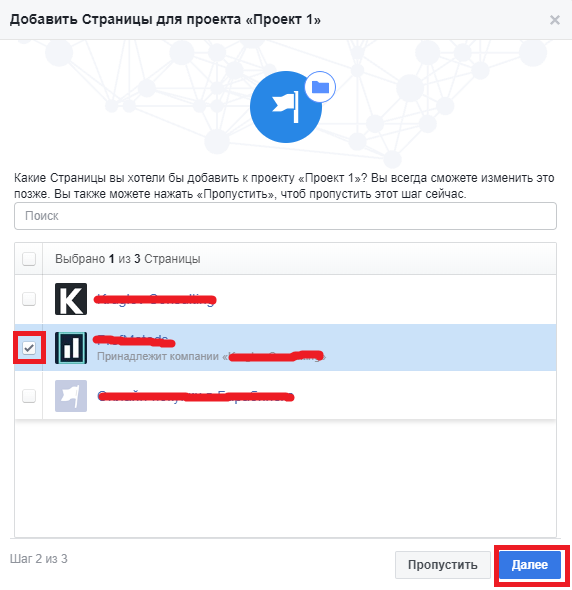
Шаг 4. Теперь привязываем рекламный аккаунт, сохраняем изменения и проект создан:
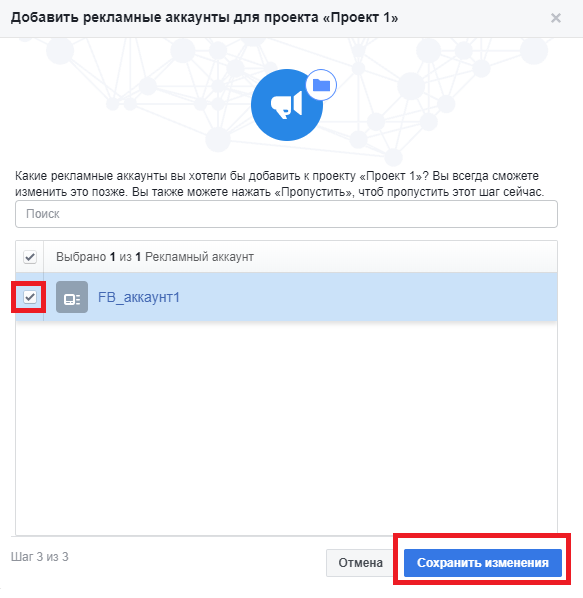
Мы создали основные объекты и добавили необходимые ресурсы. Но даже это – не все возможности «Бизнес-менеджера». Вы можете создавать черные списки площадок, на которых не должна показываться ваша реклама, добавлять мобильные приложения для интеграции, привязывать домены и использовать другие точечные настройки и т. д. Добавление, редакция и исправление остальных ресурсов абсолютно аналогично рассмотренным выше примерам и не составляет сложностей.
«Бизнес-менеджер» предназначен для командной работы и в этом его сильная сторона. Но даже если вы управляете рекламными кампаниями в одиночку, «Бизнес-менеджер» поможет решить много интеграционных проблем и вопросов по использованию множества различных ресурсов.
biznes-menedzher-facebook-rukovodstvo-po-sozdaniyu-i-nastroyke-akkauntatexterra.ru
Как создать бизнес аккаунт в фейсбук
Фейсбук появился как сервис для общения, но с ростом аудитории в социальную сеть пришел и бизнес. Ведь это идеальное поле для продвижения компании, изучения своей целевой аудитории и поддержки связи.
Для бизнеса фейсбук разработал целую систему особых функций: сбор статистики, создание рекламы, особое оформление и многое другое………
Узнаем, как создать бизнес аккаунт и как с ним работать в фейсбук……..
Что такое страница
Думаете это страница тетради ? ↓
Страница – это особый вид профилей, разработанный специально для бизнес-компаний, брендов, публичных личностей, организаций, проектов !!!
В отличие от личного профиля, здесь нет друзей, но можно привлекать подписчиков и поклонников. Оформление и функционал для страниц также отличается.
Перед тем, как добавить бизнес аккаунт в фейсбук, следует учесть основные преимущества:
- создание, настройка, ведение, сбор и предоставление статистики — бесплатно. Платить владельцам бизнес аккаунта необходимо лишь за рекламу, созданную через фейсбук, только если возникнет необходимость в платной рекламе;
- в страницу интегрировано приложение Messenger, которое позволяет поддерживать обратную связь с клиентами;
- статистика расскажет все о пользователях, их реакциях и предпочтениях. Это живой инструмент для совершенствования;
- обширная справочная служба и дополнительные вспомогательные сервисы для работы со страницами.
Обучающие курсы:
Для новичков фейсбук разработал специальные обучающие курсы, которые расскажут все о бизнес аккаунтах, рекламе, привлечении аудитории, работе с Instagaram и Messenger.
Служба называется Facebook Blueprint. Здесь можно настроить процесс обучения под себя, в соответствии с интересующими темами и начальным уровнем. Система будет отслеживать прогресс и давать советы по ходу занятий.
Как Добавить и настроить
Рассмотрим, как сделать бизнес аккаунт в фейсбук, для этого есть несколько способов:
- Новая регистрация бизнес аккаунта доступна по ссылке в фейсбук.
- Если уже есть личный профиль, зайти в него, в правой части верхней панели нажать «Создать», затем «Страница». В мобильном приложении нажать значок «Три линии» — «Страницы» — «Создать страницу».
- Есть способ, как переключить личный профиль фейсбук на бизнес аккаунт. Он подойдет владельцам очень популярных профилей, которые имеет смысл перевести в новый формат и представлять в социальной сети не себя, а свой бизнес.
Если был выбран первый или второй способ, вначале необходимо будет выбрать категорию:
- Компания или бренд.
- Сообщество или публичная личность.
Коротко отличия между ними выглядят так:
| Категория страницы Доступные функции | Компания или бренд | Сообщество или публичная личность |
| Краткое описание | + | + |
| Адрес интернет-сайта | + | + |
| Перечень услуг | + | + |
| Оценки и обзоры пользователей | + | + |
| Электронная почта | + | + |
| Номера телефонов | + | + |
| Фактический адрес | + | |
| Карта | + | |
| Посещения пользователей | + |
Определиться здесь не составит труда, однако если есть сомнения, эту настройку можно будет изменить позже.
На следующем этапе необходимо выбрать:
- Название
- Категорию или, другими словами, род деятельности (начать вводить описание и выбрать из выпадающего списка наиболее подходящее).
- По желанию добавить фото и обложку (эти шаги можно пропустить).
- Страница будет опубликована автоматически. Можно отложить этот момент и снять ее с публикации (Настройки – Общие – Статус страницы). Позже, завершив оформление и настройки, ее можно будет опубликовать, зайдя в этот же раздел.
→ Больше классных видео по заработку на ФБ — Тут
Преобразование из профиля
Рассмотрим подробнее, как перевести личный профиль фейсбук в бизнес аккаунт.
Этот способ имеет преимущества, если:
- есть хорошая база друзей, которых можно перевести на новую страницу в качестве подписчиков;
- накопилось много запросов на добавление в друзья, эти люди автоматически станут поклонниками; — Супер Же
- есть много качественного контента, который можно перенести и опубликовать сразу в новом бизнес аккаунте.
В считанные минуты будет создан оформленный акк со своей аудиторией, уже заполненный публикациями:
1.Воспользоваться ссылкой для трансфера.
2. Нажать «Начать» и следовать инструкциям на экране:
- Указать категорию (можно выбрать до трех из предложенных или начать вводить род деятельности самостоятельно, после чего выбрать из списка).
- Перейти к вкладке «Друзья» и отметить людей, которые станут подписчиками.
- Выбрать публикации, которые нужно перенести.
- Нажать «Создать страницу».
После этого личный профиль останется прежним, его можно оставить для общения с друзьями и близкими.
Настройка
Для страниц можно регулировать огромное количество функций. Чтобы все выглядело презентабельно и выполняло свои задачи, следует знать, как настроить бизнес аккаунт фейсбук:
1 — Информация
- Зайти на страницу
- В левой колонке нажать «Еще» и выбрать «Информация».
- Для редактирования доступны: название, категория, любые контактные и юридические данные, часы работы.
Если страница снята с публикации, в этом разделе можно задать дату начала показа. Здесь же можно создать короткую историю о своей компании.
Если какие-то настройки недоступны, возможно, они не предусмотрены для выбранной категории (это можно проверить опытным путем, изменив категорию).
2 — Краткое описание
Стоит придумать несколько фраз, которые дадут людям общее представление о бизнесе:
- Зайти в «Настройки».
- В левой колонке нажать «Информация о странице».
- Ввести короткий текст (до 255 знаков) в нужное поле справа.
3 — Имя пользователя
Первоначально каждому новому акку присваивается длинный ID, но можно выбрать себе имя, которое заменит номер и будет указано в конце ссылки www.facebook.com/pg/user_name.
Оно должно быть уникальным, состоять из латинских букв, точек и цифр:
- Под названием страницы есть строка «Создайте имя пользователя».
- Ввести имя, если оно не занято, появится зеленая галочка.
- Сохранить.
4 — Фото профиля и обложки
Оформление создает первое впечатление и удерживает внимание пользователя. Чтобы настроить:
- Нажать на фото профиля и выбрать «Обновить».
- Навести курсор на обложку и нажать «Добавить» или «Изменить» в левом верхнем углу.
- Для обложки можно загружать как фото, так и видео.
Пример:↓
5 — Контактная информация
В разделе «Информация» следует заполнить блок «Контактная информация». Помимо стандартных полей с адресом, телефоном и веб-сайтом, есть нижняя строка «Другие аккаунты».
Здесь можно указать свои странички в Instagram, Twitter, SnapChat, YouTube, WhatsApp.
6 — Шаблон
Шаблон определяет внешний вид и наличие тех или иных вкладок. Чтобы установить:
- Нажать «Настройки» справа над обложкой.
- В левом столбце выбрать «Шаблоны и вкладки».
- Выбрать подходящий шаблон (рядом с каждым есть кнопка подробнее, можно посмотреть, какие вкладки для него доступны).
Здесь же можно добавить нужные разделы, нажав «Добавить вкладку» в конце списка (например, «Услуги» или «Группы»).
7 — Услуги
Если вкладка «Услуги» была добавлена, она станет доступна в левом столбце на странице, здесь можно добавлять названия и описания своих услуг.
8 — Магазин
Продавать товары или услуги можно напрямую со своего аккаунта в фейсбуке. Для этого есть вкладка «Магазин». В отличие от услуг, где есть только описание, здесь можно добавлять кнопки оформления заказа и форму вопросов и ответов.
9 — Кнопки призыва к действию
Можно добавить кнопку, которая будет располагаться в правом нижнем углу обложки и позволит пользователю быстро связаться, сделать покупку, перейти на сайт или установить приложение.
- Нажать «Добавить кнопку» под обложкой.
- Следуя инструкциям, установить нужные параметры.
Внешний вид, каким его видит администратор, отличается от того, что представлено клиентам. Чтобы оценить все изменения, есть функция «Посмотреть как посетитель страницы» (нажать «Троеточие» под обложкой).
10 — Менеджер
Отдельная служба, которая разработана специально для ведения рекламных кампаний, называется Business Manager.
Здесь можно:
- подключить все свои страницы к одной учетной записи;
- вести одновременно несколько рекламных аккаунтов;
- предоставлять доступ к работе с рекламой своим сотрудникам или сторонним агентствам с настройкой ролей и доступов;
- получать более подробную аналитику по отдельным линиям.
- добавлять аккаунты в Instagram.
Перед тем, как подключить бизнес аккаунт к Business Manager в фейсбук, необходимо создать свою учетную запись. Как это сделать:
- Перейти по ссылке business.faceboook.com
- Нажать «Создать аккаунт».
- Заполнить необходимые поля.
Блокировка
Аккаунты блокируют за нарушение правил и размещение недопустимой информации.
Основные причины блокировок:↓
- спам;
- использование в личном профиле, к которому привязана страница чужого имени или фото;
- слишком частое вступление в группы;
- некорректные высказывания;
- использование недопустимых материалов;
- оплата рекламы чужой картой.
Иногда перед этим администрация присылает информационные сообщения: чтобы не допустить блокировки, следует выполнить все требования и удалить запрещенный контент.
- Если все же заблокировали бизнес аккаунт фейсбук, следует связаться с поддержкой и разобраться в сложившейся ситуации.
- Проблемы с входом могут возникнуть по иным техническим причинам, чтобы это выяснить, лучше заполнить форму и дождаться ответа.
Удалить
Если страница создавалась под временный проект, и он подошел к концу, или данный вид бизнеса закрылся, нет смысла оставлять этот аккаунт, его можно удалить:
- Зайти на страницу.
- Нажать «Настройки» справа над обложкой.
- В разделе «Общие» пролистать страницу вниз до строки «Удалить».
- Нажать «Навсегда удалить страницу» и сохранить изменения.
Важно! Перед тем, как удалить бизнес аккаунт в фейсбук, можно сохранить все данные: публикации, фото, видео, инфо компании. Это можно сделать в том же разделе общих настроек, нажав «Скачать страницу».
7facebook.ru
Бизнес-страница Фейсбука: как завести, настроить и наполнять
18 сентября 2019 Facebook, СоцсетиПочему личной страницы на Фейсбуке не всегда достаточно для продвижения? Что нужно сделать, чтобы рекламировать свои товары и услуги в одной из самых влиятельных и больших социальных сетей мира? Почему эксперты советуют завести бизнес-страницу для продвижения и как с ней вообще работать? С пошаговой инструкцией Натальи Прядки вы сможете зарегистрировать свою страницу и начать продвижение сегодня же.
С бизнес-страницей можно открыто рекламировать свои товары и услуги. Обсудим сегодня нюансы в оформлении и ведении бизнес-страниц для грамотного и быстрого старта.
В конце статьи или прямо сейчас скачайте запись видеоурока по контент-плану
Зачем заводить бизнес-страницу на Фейсбуке
Бизнес-страница — это территория вашего бизнеса в одной из самых крупных соцсетей. Представьте интернет огромным торговым центром. Ваша страница на Фейсбуке — представительство в нём. Она нужна, чтобы:
- заявить о бренде наравне с конкурентами и другими прогрессивными компаниями;
- иметь ещё один канал коммуникации с аудиторией, ещё одну точку соприкосновения ваших интересов;
- рекламировать и промоутировать товары и услуги не только в Фейсбуке, но и в Инстаграм, WhatsApp и вне сервисов Фейсбук;
- сообщать о новостях компании или бренда;
- делегировать коммуникацию с клиентами доверенным сотрудникам или чат-ботам.
Важно: личный профиль Фейсбука не является бизнес-профайлом. Он ограничен в возможностях, которые есть у бизнес-страниц. Бизнес-страницы многие путают с группами. Но это совершенно разные инструменты. Группы созданы для общения, комьюнити и массовых обсуждений. Бизнес-страницы — витрина бизнеса. Площадка, с которой человек или бренд транслирует информацию.
Большой плюс бизнес-страницы — возможность настраивать “роли” для тех, кто будет её вести. То есть вам не обязательно всё делать самим. Часть процессов можно отдать рекламодателю, редактору, администратору и другим помощникам.
Что нужно знать перед созданием бизнес-страницы Фейсбука
Не торопитесь прямо сейчас регистрировать страницу. Есть кое-какие нюансы, которые нужно знать заранее.
Название и описание компании
Во время создания бизнес-страницы вы будете вводить название компании. Имейте ввиду, что поменять его позднее будет очень сложно. Нужно будет писать в техподдержку, предъявлять документы, доказывать, что вы — действительно собственник этой страницы. Это хлопотно. Поэтому если вы продвигаете личный бренд, логично указать в названии не только бизнес, но и свои имя и фамилию.
Логин вообще невозможно будет изменить. Поэтому придумайте заранее краткое и ёмкое название, написанное латинскими буквами. Это может быть наименование вашей компании или другое слово, по которому люди могут её искать.
Раздел «Информация»
Подготовьте заранее текст о том, чем занимается ваша компания. Важно не хвалить себя. Покажите, чем вы полезны обществу. Чо получат подписчики от контакта с вами.
Некоторые страны имеют договорённости с Фейсбуком об уплате НДС (налога на добавленную стоимость). При создании страницы важно учесть этот факт. Например, Украина не платит, а РФ — платит.
Фото профиля и обложка
Обложку и фото профиля можно менять, тут ограничений нет. Но всё же приготовьте визуальный контент, который наилучшим образом представит вашу компанию, заранее. Решите, нужно ли вам для его создания привлекать дизайнера или вы справитесь своими силами с помощью графических сервисов.
Например, многие компании в качестве фото профиля загружают свой логотип. А вот для фото-обложки можно выбрать изображение магазина, своих продуктов или узнаваемую картинку. Например ту, которую бы вы поставили в рекламную кампанию.
На скрине как раз пример, когда для обложки использовано фото ассортимента, а на аватаре — логотип компании. Обратите внимание на синюю кнопку “В магазин”. Текст кнопки для вашей страницы — следующее, над чем вам нужно будет подумать.
Чего вы ожидаете от посетителей вашей страницы
Какое действие в идеале должен совершить подписчик после знакомства со страницей бренда? Ответ на этот вопрос влияет на выбор кнопки в самом верху профайла под обложкой. Это целевое действие, которое должен сделать ваш потенциальный клиент, тоже желательно продумать заранее. Например, он может «Посетить сайт» или «Позвонить».
Теперь приступим к созданию бизнес-страницы, не отвлекаясь на поиск информации и на мысли “а, ладно, потом добавлю”.
Пошаговое создание бизнес-страницы Фейсбука
Шаг 1. Войдите в Фейсбук и создайте страницу
Войдите в Фейсбук под своим логином и паролем.
Создать страницу можно двумя способами.
Первый: в верхнем меню выбрать пункт “Создать” —>> “Страница”.
Второй: нажмите на незаметную стрелочку в верхнем правом углу. В открывшемся списке выберите пункт “Создать Страницу” или “Управлять Страницей” (выделено курсором). Далее Кнопка “+Создать Страницу”.
Шаг 2. Выберите форму бизнеса
Далее Фейсбук вам предложит выбрать вид бизнеса: “Компания или бренд” или “Сообщество или публичная личность”.
Разница между ними не только в направлении деятельности, но и в функциях, которые доступны для каждой формы бизнеса.
| Компания или бренд | Сообщество или публичная личность | |
| Краткое описание | ✔ | ✔ |
| Сайт | ✔ | ✔ |
| Услуги | ✔ | ✔ |
| Оценки и обзоры | ✔ | ✔ |
| Связь по электронной почте | ✔ | ✔ |
| Связь по телефону | ✔ | ✔ |
| Адрес | ✔ | |
| Карта | ✔ | |
| Посещения | ✔ |
Шаг 3. Заполните данные
Предположим, у нас “Компания или бренд”. Далее открывается форма для внесения данных. Информацию вы уже подготовили, поэтому некоторые поля просто копируете и вставляете.
Шаг 4. Выберите категорию
Категория описывает общее направление вашей деятельности.
Вот так выглядит заполненная форма для регистрации бизнес-страницы.
Шаг 5. Нажмите “Продолжить”
Шаг 6. Установите фото и обложку профиля
Следуйте подсказкам Фейсбука. Далее вам предложат подтянуть фото и обложку. Если они ещё не готовы, этап можно пропустить.
Вот так выглядит установленный аватар страницы, в таком виде он будет фигурировать в мессенджере и в комментариях.
Обложкой страницы я для примера поставлю эту же картинку.
Добавьте кнопку “Добавить обложку”, выберите нужный файл и нажмите “Сохранить”.
Кстати, создавать обложки для Фейсбука можно самим на сайте canva.com в разделе “Facebook Cover». Сервис адаптирован для недизайнеров. Он предлагает множество готовых и красивых шаблонов нужного размера и с подобранными шрифтами.
Итак, ваша страница создана.
Теперь Фейсбук будет постоянно подсказывать и рекомендовать изменения и настройки. Рекомендую перейти по вкладке “Добро пожаловать на вашу новую Страницу” и внимательно прочитать, как описать вашу деятельность.
Настройка бизнес-страницы Фейсбука
Настройка — это не статическое действие. За состоянием своей бизнес-страницы постоянно надо следить, так как Фейсбук постоянно меняется: какие-то функции добавляет, а что-то убирает. Мы пройдёмся по основным пунктам настройки, которые актуальны на текущий момент.
Как добавить кнопку действий
Выше мы обсуждали то, какое целевое действие будут совершать ваши клиенты на странице. Чтобы они его всё-таки совершили, нужно настроить кнопку.
Для этого под обложкой нажмите “Добавить кнопку” и выберите нужный вариант из списка.
Посетители страницы могут:
- делать заявки на ваши услуги,
- связываться с вами разными способами,
- узнавать о вас больше.
Нажмите “Готово”.
Как добавить описание вашей бизнес страницы
Это можно сделать двумя способами. Первый через функцию “Настройки”, а второй — через быстрое меню, слева под фото раздел “Информация”.
Заполните его, следуя подсказкам на экране.
Здесь вы увидите поля, в которых информация уже есть. Но также встретите пустые строки, которые лучше заполнить. Среди них будет предложение создать быстрое имя в закладке “Имя пользователя Facebook”. Его тоже важно выбрать правильно.
Во-первых, именно оно будет отображаться в браузере при поиске.
Во-вторых, если вы назвали бизнес-страницу кириллицей, то она же будет в ссылке браузера. А мы знаем, что при копировании кириллические буквы преобразуются в трёхкилометровую ссылку из бессмысленного набора символов.
Поэтому название впишите латинскими буквами рядом с собачкой “@”. Её Фейсбук вставил, чтобы кто-то мог отметить вашу страничку в постах или комментариях.
Как заполнить раздел “Наша история”
Справа на бизнес-странице есть раздел “Наша история”. В него лучше внести ваши услуги и те выгоды, которые получают клиенты. Это поле всегда на виду, оно — быстрая реклама вашего проекта. Информацию в нём вы сможете меняеть в любое время.
Как настроить бизнес-страницу под нужды клиентов
При настройке важно помнить, что именно клиенты являются вашими пользователями, читателями, участниками. Поэтому на вашей бизнес-странице удобно и понятно должно быть в первую очередь им.
Задайте вопрос: “Что интересно клиенту в первую очередь? Какой пользы он ожидает от моего бизнеса?”. Пропишите себе ответы — они будут маяками в наполнении страницы. И все остальные разделы вы будете заполнять исходя именно из этого пункта.
Перейдите во вкладку “Настройки”:
Вот так вот выглядит кабинет, левый столбик в нём — то, с чем будем работать ниже.
Фейсбук подсказывает, как заполнить поля каждого раздела.
Как добавить исполнителя, не давая ему свой логин и пароль от бизнес-страницы
Чтобы ваши сотрудники могли вести страницу, распределите между ними функции и обязанности в разделе “Роли страницы”.
Важно! Ни в коем случае нельзя давать свой логин и пароль для входа кому-то. Фейсбук за это банит, и потом очень долго приходится восстанавливать доступы. Считайте свой Фейсбук сейфом, от которого нельзя никому давать ключ.
В поле для выбора новой роли вводите имя и фамилию человека, которого хотите добавить. Нужно чтобы он был зарегистрирован в Фейсбук — раз, и был у вас в друзьях — два.
В раздел всегда можно зайти, посмотреть, какие роли уже есть, кого добавить, кого удалить.
Как выбрать шаблон бизнес-страницы
Шаблон — это то, как может выглядеть ваша страница глазами пользователя. Как в ней будут расположены блоки и что это будет за информация. Для разных направлений бизнеса свой шаблон.
Услуги. Шаблон разработан, чтобы помочь людям находить вас, пользоваться услугами и оставаться с вами на связи. Подходит для частных специалистов, помогающих практиков, консультантов, репетиторов и так далее.
Компания. Разработан, чтобы вам было проще управлять компанией, в том числе публиковать вакансии и специальные предложения.
Площадки. Шаблон нужен тем, кому важно показать часы работы вашего заведения, его местонахождение и ближайшие мероприятия. Подойдёт тем, у кого магазины, концертные площадки, коворкинги и другие объекты.
Некоммерческая организация. Шаблон позволяет рассказать о вашей инициативе и призвать людей создавать сборы и делать пожертвования в пользу вашей некоммерческой организации.
Политики. Шаблон для общения политиков со своим электоратом и донесения до него своих идей.
Фильмы. Шаблон для освещения киносеансов/анонсов.
Рестораны и кафе. Разработан, чтобы выделять фото и важную информацию о вашем меню, часах работы и местонахождении.
Покупки. Шаблон для демонстрации товаров и упрощения процесса онлайн-заказов.
Video Page. Предназначен для демонстрации видеоконтента на вашей странице.
Стандарт. Общий шаблон, подходит для всех типов страниц. Кнопки и вкладки помогут продемонстрировать все, что важно для ваших подписчиков.
От выбора шаблона зависит то, какие вкладки будут вам доступны далее.
Важно! Прежде, чем принять шаблон, удостоверьтесь, что это именно то, что вам нужно. Сменить шаблон можно будет позднее, только придется проверить, вся ли внесённая информация сохранилась и правильно ли отображается.
Как заполнить товары и услуги на бизнес-странице
На вашей странице слева есть раздел “Услуги”.
Дайте каждой услуге название и коротко опишите её, чтобы ваш клиент смог сориентироваться.
Если у вас материальный товар, то вам нужно заполнить другую вкладку на бизнес-странице — “Магазин”.
Обязательно читайте условия публикаций. Важно, знать, что Фейсбук вам разрешает, а что нет. Затем нажимайте “Продолжить”.
Далее нужно выбрать, где именно будет происходить продажа товара: на стороннем сайте или внутри Фейсбука.
Выбирайте вид валюты. Кстати, недавно в магазинах появилась и украинская гривна.
Заполняйте карточки товаров. Пока ещё для рунета не доступна продажа в одно касание, как в США, но есть обещание, что скоро это будет возможным.
Перед внесением товаров посмотрите советы и требования, которые выдвигаются к магазинам.
Как настроить обратную связь
На бизнес-странице Фейсбука можно настроить автоматическое взаимодействие с подписчиками и потенциальными клиентами. Зайдите в настройки —>> Обмен сообщениями —>> Помощник по ответам.
Напишите короткий приветственный текст для тех, кто пишет сообщения и задает вам вопросы.
Теперь ваша страница готова к публикациям.
Особенности контента для бизнес-страниц Фейсбука
Фейсбук-страницы — это бизнес-среда. В связи с этим есть мнение, что на бизнес-странице надо давать полезный и интересный материал. А размышления, споры, точки зрения — оставить для личных страниц.
Но всё надо тестировать. Потому что если вы будете предоставлять сухую пользу, вы перекормите ею подписчиков очень быстро. И вряд ли кто-то будет заходить в к вам на бизнес-страницу. Рекомендуем из всего контента оставить только 10% полезности, а остальное задействовать под развлечение и вовлечение своих читателей.
Во время создания контента держите в голове информацию о вашей целевой аудитории и потребностях потенциальных клиентов. Это ключевой параметр в ведении успешного бизнеса.
Наталья Прядка, директор по маркетингу в рекламном агентстве «Dinara»
www.azconsult.ru
Как перейти с личного профиля Facebook на профессиональную страницу

Анна Караулова
Директор по развитию рекламного агентства i-Media. Эксперт в области создания и анализа результатов комплексных рекламных интернет-кампаний. Ведёт авторские семинары в Высшей школе экономики, RMA и «Нетологии».
В ноябре 2015 года я уничтожила свой профиль в Facebook. Решение было принято осознанно. Я не планировала разрывать отношения с любимой социальной сетью. Цель была иной.
Я зарегистрировалась в Facebook в марте 2011 года. Это было время, когда все только и делали, что регистрировались в Facebook. Мой профиль достаточно быстро набрал первую тысячу друзей.
Запросы приходили каждый день. Сначала перед подтверждением я старалась просматривать то, что пишут их авторы. Потом я начала принимать все запросы, которые до меня доходили. Когда мой профиль набрал 2 500 друзей, лента разрослась до неслыханных размеров. Я удивлялась: кто эти незнакомые люди, пишущие посты, которые я вижу? Чтобы хоть как-то разгрузить ленту, я перестала принимать в друзья незнакомых людей. Ситуацию это не изменило: лента осталась трудночитаемой, запросы продолжали приходить.
Когда лимит аккаунта (прим. 5 000 друзей) был достигнут, меня не смогли добавлять люди, которых я хорошо знала в реальности. Приходилось периодически удалять запросы, чтобы «освободить немного места». Это требовало времени, но помогало ненадолго.
Мне хотелось сберечь свои силы и энергию, перестать думать о лимите на количество друзей, а также получить читаемую ленту, в которой отсутствовали бы неизвестные мне люди.
Facebook даёт возможность перехода с любительского способа коммуникаций на профессиональный, и я решила превратить свой личный профиль в страницу Facebook. Для этого достаточно перейти по ссылке, указанной в разделе помощи, и нажать кнопку «Начать».
Ни в коем случае не делайте этого, если не хотите превратить свой профиль в страницу!
Нужно сказать, что я достигла желаемого результата далеко не сразу и далеко не без проблем. Я потратила три месяца на настройку Facebook и переписку со службой поддержки. К сожалению, в разделах помощи и на форумах описаны не все детали и сложности, с которыми мне пришлось столкнуться. Давайте восполним этот пробел.
Совет 1. Осознайте, какой результат вы получите
В результате перевода вы приобретёте:
- Новую страницу без контента, на которую будут подписаны все ваши френды.
- Чистый профиль без контента, друзей и связей.
Из Facebook будут удалены все публикации, которые вы делали до этого: исчезнут ваши записи и комментарии, будут удалены отметки на фотографиях.
После конвертации у вас появятся дополнительные сложности при использовании системы. О них форумы также не предупреждают:
- Для того чтобы что-то опубликовать, вам будет нужно перейти из личного аккаунта в аккаунт страницы (я далеко не всегда об этом вспоминаю). Если вы этого не сделаете, ваша публикация попадёт не в основную ленту страницы, а в список публикаций посетителей.

- Нужно будет промотировать большинство своих записей: Facebook понижает видимость информации страниц в ленте пользователей. Расходы на рекламу возрастут.
- Придётся объяснять людям, присылающим запросы на добавление в друзья в ваш новый профиль, почему вы их не подтверждаете. Некоторые из них обижаются: в Рунете отказ в добавлении в друзья в социальной сети равнозначен отказу в общении.
Перед тем как переходить к следующим советам, ещё раз взвесьте все за и против.
Совет 2. Примите все запросы на добавление в друзья
Перед конвертацией моего старого профиля лимит на добавление в друзья был исчерпан. При этом число друзей составляло около 2 700 человек. Остальные значения составляли заявки, которые я не одобрила. При изменении профиля все они были аннулированы. Я потеряла половину аудитории страницы. Не критично, но ощутимо: такая потеря восстанавливается достаточно долго.
Не повторяйте моих ошибок. Подтвердите все заявки на добавление в друзья до конвертации профиля.

Совет 3. Скачайте информацию из Facebook
Для того чтобы не потерять данные безвозвратно, стоит заранее сделать архив ваших записей. На форумах пишут, что Facebook даёт возможность загрузки этой информации в профиль, однако я этой возможности в интерфейсе не нашла.
Действия для скачивания данных профиля: перейти в общие настройки аккаунта, найти внизу ссылку, нажать на неё.

Совет 4. Отключите уведомления
Facebook позволяет настроить уведомления на почту: когда в интересной вам группе или профиле человека появится контент, вы получите электронное письмо. Если вы пользуетесь этой функцией, отключите её до перевода профиля в страницу (так вы избавите себя от необходимости просматривать неинтересные письма).
К сожалению, отключение нельзя сделать централизованно (пока). Вам нужно перейти по ссылкам, содержащимся в письмах Facebook.
Совет 5. Удалите номер телефона
Номер телефона может быть подключён к Facebook только один раз. Если вы не удалите мобильный телефон из старого профиля, то не сможете его подключить к новому профилю. Значит, вы не сможете настроить двухэтапную аутентификацию и пользоваться мобильным чатом.
Ситуацию можно исправить, обратившись в службу поддержки Facebook, но… Служба поддержки отвечает долго. Зачем решать проблему, если можно её просто не создавать?
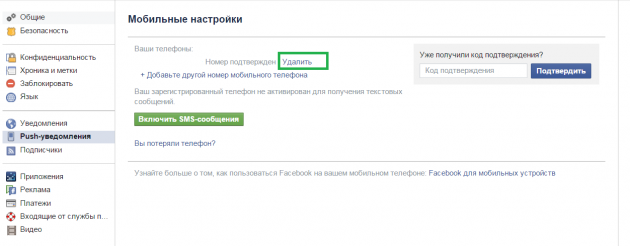
Совет 6. Заранее создайте новый личный профиль
У новой страницы должен быть создатель. Facebook попросит вас указать профиль, который будет обладать приоритетными правами. Лучше создать этот профиль заранее.
Совет 7. Сохраните контроль над вашими группами
Если вы являетесь создателем или администратором групп, заранее включите свой новый профиль в число пользователей с повышенными правами. Все права старого профиля после конвертации будут аннулированы.
Совет 8. Составьте список людей и групп, публикации которых вы хотите продолжать читать
В моей ленте не только личные знакомые, но и авторы, публикации которых мне интересно читать. К сожалению, выяснилось, что часто я даже не помню их имён. Содержание контента помню, а имена — нет.
Чтобы сохранить информационное поле, стоит заранее зафиксировать названия интересных вам групп и авторов. Вы потом их найдёте, но это потребует времени и сил.
Совет 9. Подумайте над содержанием первого поста в новом профиле
Чтобы восстановить круг друзей, вам придётся рассылать запросы. Подумайте над их содержанием и содержанием первого поста в вашем профиле. Ваши знакомые почувствуют недоумение, когда получат повторный запрос на добавление в друзья. Проще сразу объяснить случившееся.

Стоит ли овчинка выделки? Да, если вы достигли лимита по числу друзей, у вас перегруженная лента новостей и вы получаете по 10–15 запросов на добавление в друзья ежедневно. Все эти проблемы можно решить нажатием одной кнопки.
lifehacker.ru

